Résolution des problèmes de mise en veille prolongée sur les machines virtuelles Linux
Mettre en veille prolongée une machine virtuelle permet de faire persister l’état de cette dernière sur le disque du système d’exploitation. Cet article explique comment résoudre les problèmes liés à la fonctionnalité de mise en veille prolongée dans Linux, les problèmes de création de machines virtuelles Linux activées pour la mise en veille prolongée, et les problèmes liés à la mise en veille prolongée d’une machine virtuelle Linux.
Pour afficher le guide général de résolution des problèmes de mise en veille prolongée, consultez Résoudre les problèmes de mise en veille prolongée dans Azure.
Impossible de mettre en veille prolongée une machine virtuelle Linux
Si vous ne parvenez pas à mettre en veille prolongée une machine virtuelle, vérifiez d’abord si l’option en question est activée.
Si la mise en veille prolongée est activée sur la machine virtuelle, vérifiez si la mise en veille prolongée est correctement activée dans le système d’exploitation invité. Vous pouvez vérifier l’état de l’extension si vous l’avez utilisée pour activer la mise en veille prolongée dans le système d’exploitation invité.
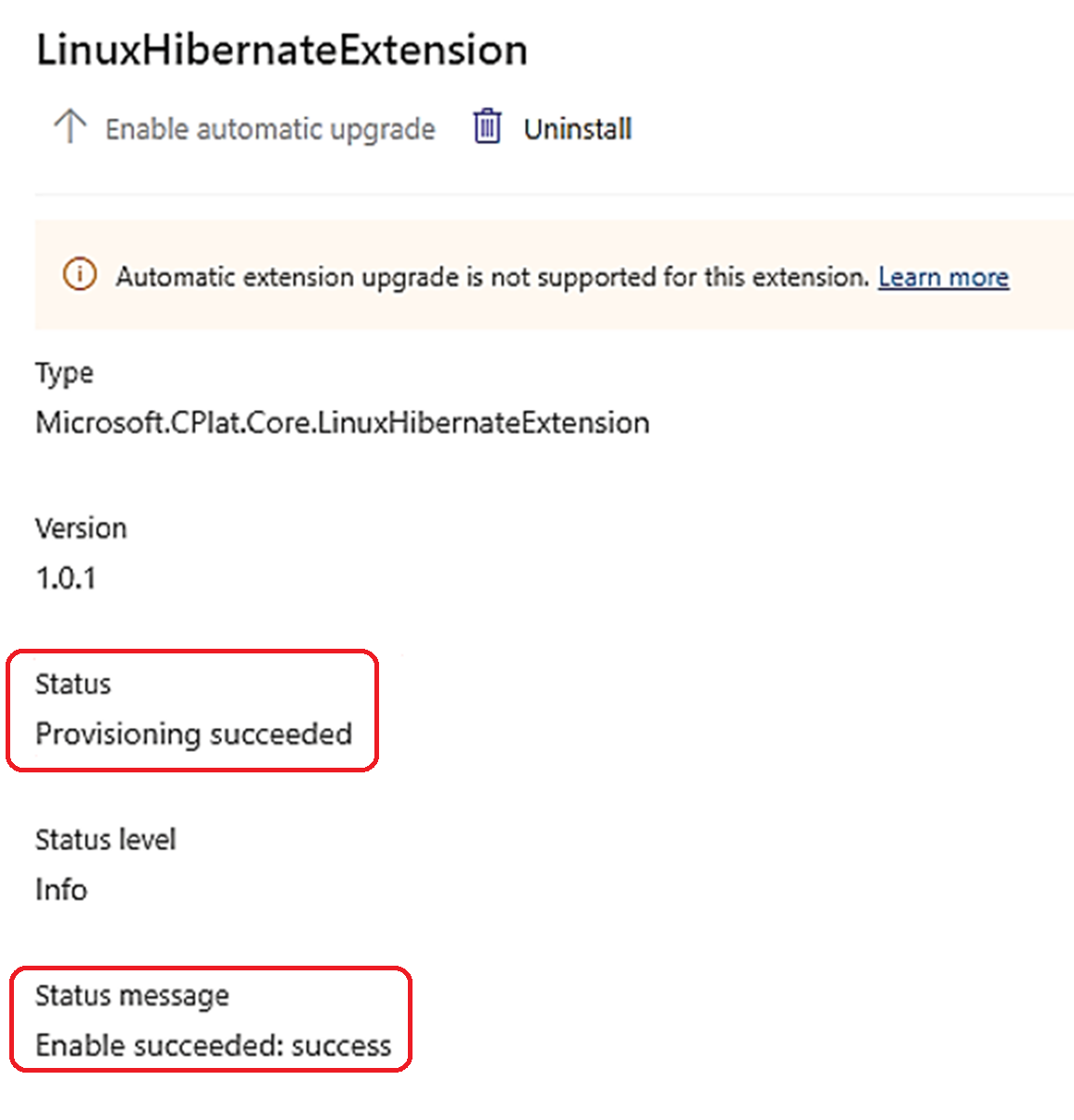
Les machines virtuelles Linux invitées ne peuvent pas être mises en veille prolongée.
Vous pouvez vérifier l’état de l’extension si vous l’avez utilisée pour activer la mise en veille prolongée dans le système d’exploitation invité.
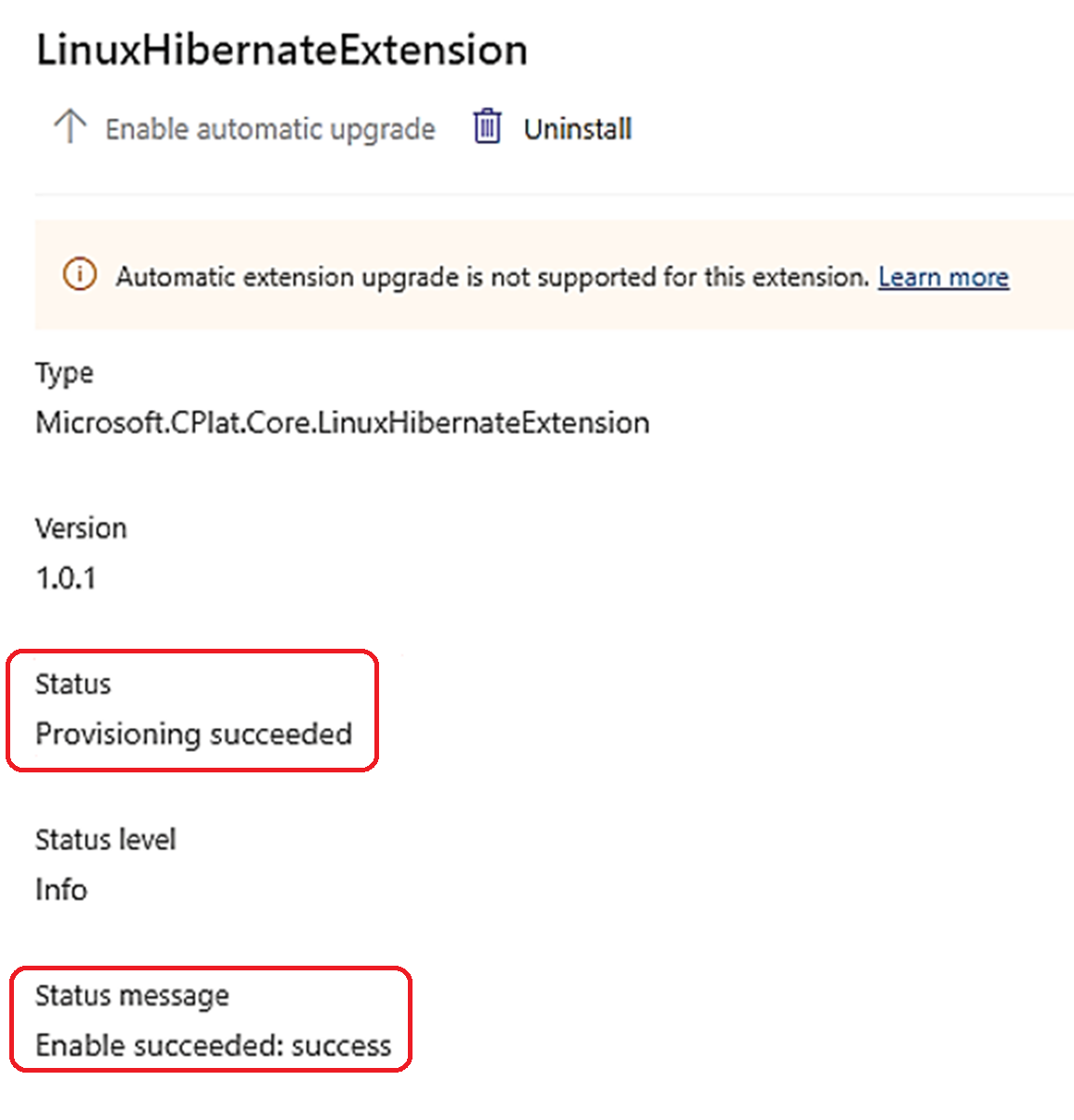
Si vous avez utilisé l’outil hibernation-setup-setup-tool pour configurer l’invité pour la veille prolongée, vous pouvez vérifier si l’outil s’est exécuté correctement par le biais de cette commande :
systemctl status hibernation-setup-tool
Si le statut est favorable, il doit indiquer « Inactif (mort) », et les messages du journal doivent indiquer « Fichier d’échange pour la mise en veille prolongée de la machine virtuelle correctement mis en place ».
Exemple :
azureuser@:~$ systemctl status hibernation-setup-tool
● hibernation-setup-tool.service - Hibernation Setup Tool
Loaded: loaded (/lib/systemd/system/hibernation-setup-tool.service; enabled; vendor preset: enabled)
Active: inactive (dead) since Wed 2021-08-25 22:44:29 UTC; 17min ago
Process: 1131 ExecStart=/usr/sbin/hibernation-setup-tool (code=exited, status=0/SUCCESS)
Main PID: 1131 (code=exited, status=0/SUCCESS)
linuxhib2 hibernation-setup-tool[1131]: INFO: update-grub2 finished successfully.
linuxhib2 hibernation-setup-tool[1131]: INFO: udev rule to hibernate with systemd set up in /etc/udev/rules.d/99-vm-hibernation.rules. Telling udev about it.
...
...
linuxhib2 hibernation-setup-tool[1131]: INFO: systemctl finished successfully.
linuxhib2 hibernation-setup-tool[1131]: INFO: Swap file for VM hibernation set up successfully
Si le système d’exploitation invité n’est pas configuré pour la mise en veille prolongée, effectuez l’action appropriée pour résoudre le problème. Par exemple, si l’invité n’a pas pu configurer la mise en veille prolongée en raison d’un espace insuffisant, redimensionnez le disque du système d’exploitation pour résoudre le problème.
Extensions Azure désactivées sur les images Debian
Les extensions Azure sont actuellement désactivées par défaut pour les images Debian (pour en savoir plus, reportez-vous à https://lists.debian.org/debian-cloud/2023/07/msg00037.html). Si vous souhaitez activer la mise en veille prolongée pour les machines virtuelles Debian par le biais de LinuxHibernationExtension, vous pouvez réactiver la prise en charge des extensions de machine virtuelle par le biais des données personnalisées cloud-init :
#!/bin/sh
sed -i -e 's/^Extensions\.Enabled =.* $/Extensions.Enabled=y/" /etc/waagent.conf
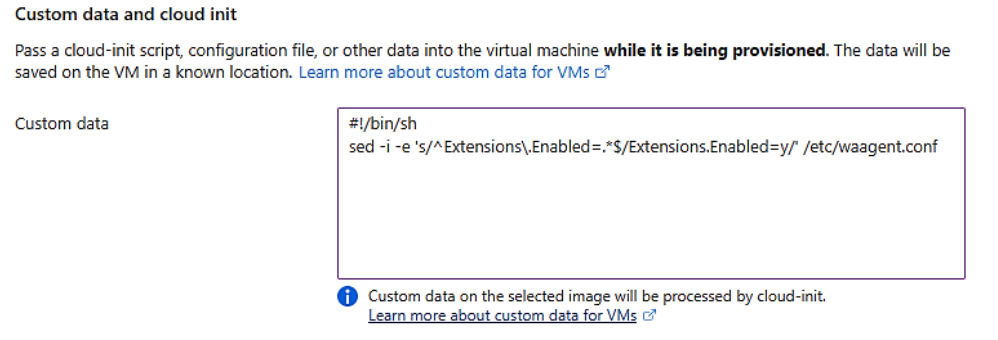
Vous pouvez également activer la mise en veille prolongée sur l’invité en installant l’outil hibernation-setup-tool sur votre machine virtuelle Linux.